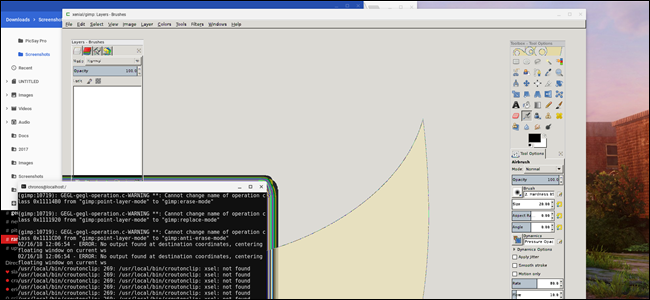Το Crouton - από έναν υπάλληλο της Google - είναι η ιδανική λύση για τη λειτουργία του Linux στο Chromebook σας. Εάν είστε χρήστης Crouton, υπάρχουν κάποιες επιπλέον εντολές που θα θέλετε να μάθετε.
Έχουμε δείξει στο παρελθόν πώς να εγκαταστήσετε το Linux σε ένα Chromebook με το Crouton και πώς να εκτελέσετε αυτήν την επιφάνεια εργασίας Linux σε ένα παράθυρο προγράμματος περιήγησης Chrome.
Το Crouton αποθηκεύει τα συστήματα Linux που εγκαθιστάτε σε "chroots". Μπορείτε να έχετε πολλαπλά chroots. Οι παρακάτω εντολές θα σας βοηθήσουν να εργαστείτε και να διαχειριστείτε αυτά τα chroots.
Εκσυγχρονίζω: Η Google έχει προσθέσει εγγενή υποστήριξη για εφαρμογές Linux απευθείας στο Chrome OS και αυτή η λειτουργία είναι διαθέσιμη σε πολλά Chromebook. Δεν χρειάζεστε το Crouton για να τρέχετε πια το λογισμικό Linux.
Επιλέξτε ένα στόχο
ΣΧΕΤΙΖΟΜΑΙ ΜΕ: Πώς να εγκαταστήσετε το Ubuntu Linux στο Chromebook σας με το Crouton
Κατά την εγκατάσταση του Crouton, πρέπει να ορίσετε έναστόχος. Για παράδειγμα, το "sudo sh ~ / Downloads / crouton -t xfce, xiwi" εγκαθιστά την επιφάνεια εργασίας του Xfce με το λογισμικό που επιτρέπει την επέκταση του Chrome OS. Θα βρείτε και άλλους στόχους εδώ - η επιφάνεια εργασίας Unity του Ubuntu, το KDE, το GNOME, το LXDE, ο Διαφωτισμός και ακόμη και οι στόχοι γραμμής εντολών, όπως το "core" και "cli-extra", αν δεν χρειάζεστε μια φανταχτερή επιφάνεια εργασίας.
Εκσυγχρονίζω: Αυτή η διαδικασία έχει αλλάξει και τώρα πρέπει να μετακινήσετε το πρόγραμμα εγκατάστασης του Crouton στο / usr / local / bin πριν το εκτελέσετε. Συμβουλευτείτε το README της Crouton για περισσότερες πληροφορίες.
Μετά τη λήψη του σεναρίου Crouton στο φάκελο "Downloads", μπορείτε να εκτελέσετε την ακόλουθη εντολή για να δείτε μια λίστα στόχων:
sh ~ / Downloads / crouton -t βοήθεια

Επιλέξτε ένα Linux Distro και Release
ΣΧΕΤΙΖΟΜΑΙ ΜΕ: Πώς να εκτελέσετε μια πλήρη επιφάνεια εργασίας Linux σε μια καρτέλα προγράμματος περιήγησης στο Chromebook σας
Ο Crouton εξακολουθεί να χρησιμοποιεί το Ubuntu 12.04 ως την προεπιλεγμένη διανομή του Linux, αλλά μπορείτε να εγκαταστήσετε άλλες εκδόσεις του Ubuntu, του Debian ή του Kali Linux. Καθορίστε μια έκδοση με όνομα -r ενώ εκτελείτε την εντολή Crouton. Για παράδειγμα, το "sudo sh ~ / Downloads / crouton -r trusty -t unity, xiwi" εγκαθιστά ένα chroot με το Ubuntu Trusty, την επιφάνεια εργασίας Unity και το λογισμικό που επιτρέπει στην επέκταση του Chrome OS να εμφανίζεται σε μια καρτέλα προγράμματος περιήγησης.
Εκτελέστε την ακόλουθη εντολή για να δείτε μια λίστα διανομών Linux και τις εκδόσεις τους:
sh ~ / Downloads / crouton -r λίστα

Ενημερώστε ένα Crouton Chroot
Όταν βγαίνει μια νέα έκδοση του Crouton, το λογισμικό στο chroot σας θα είναι ξεπερασμένο. Δεν θα ενημερωθεί αυτόματα, αλλά μπορείτε να το ενημερώσετε αρκετά γρήγορα.
Αρχικά, πληκτρολογήστε το chroot και εκτελέστε την ακόλουθη εντολή. Αυτό σημαίνει ότι αυτή η εντολή πρέπει να τρέξει από αυτό το σύστημα Crouton Linux:
κρουτόμετρο -u -d -c
Στη συνέχεια, βγείτε από το chroot και εκτελέστε τα παρακάτωεντολή από το κέλυφος του Chrome OS, αντικαθιστώντας το "όνομα" με το όνομα του chroot σας. Εάν δεν έχετε ορίσει ένα όνομα, ίσως το όνομα της εγκατάστασης που έχετε εγκαταστήσει - για παράδειγμα, "εμπιστοσύνη" ή "ακριβής".
sudo sh ~ / Λήψεις / κρουτόν -u -n όνομα

Κρυπτογράφηση ενός Chroot
Κατά την εγκατάσταση ενός chroot Crouton με τοεγκαταστήστε script, προσθέστε -e στην εντολή για να κρυπτογραφήσετε το chroot σας. Μπορείτε επίσης να εκτελέσετε ξανά το σενάριο του προγράμματος εγκατάστασης Crouton με το διακόπτη -e για να κρυπτογραφήσετε ένα υπάρχον chroot. Για παράδειγμα, για να ενημερώσετε ένα υπάρχον chroot και να προσθέσετε κρυπτογράφηση, θα πρέπει να χρησιμοποιήσετε την ίδια εντολή όπως παραπάνω, αλλά προσθέστε ένα -e:
sudo sh ~ / Λήψεις / κρουτόν -u -e -n όνομα

Δημιουργία πολλαπλών κροτώνων
Το Crouton σας επιτρέπει να δημιουργήσετε πολλαπλά chroots, έτσιμπορείτε να πειραματιστείτε με διαφορετικούς υπολογιστές και διανομές Linux. Για να δημιουργήσετε ένα νέο chroot αφού έχετε ήδη δημιουργήσει ένα με το Crouton, εκτελέστε πάλι το σενάριο του προγράμματος εγκατάστασης Crouton και προσθέστε -n στην εντολή. Για παράδειγμα, η ακόλουθη εντολή θα δημιουργήσει ένα νέο chroot που ονομάζεται testchroot με την επιφάνεια εργασίας LXDE:
sudo sh ~ / Λήψεις / crouton -r αξιόπιστο-t lxde, xiwi -n testchroot

Δημιουργία αντιγράφων ασφαλείας ενός Chroot
Εκτελέστε την ακόλουθη εντολή για να δημιουργήσετε αντίγραφο ενός chroot Crouton, αντικαθιστώντας το "όνομα" με το όνομα του chroot. Αυτό θα δημιουργήσει ένα αρχείο στον τρέχοντα κατάλογο με τα αρχεία του chroot του.
sudo επεξεργαστείτε-chroot -b όνομα
Μπορείτε να επαναφέρετε το αντίγραφο ασφαλείας αργότερα με την ακόλουθη εντολή:
sudo επεξεργαστείτε-chroot -r όνομα
Ή, όταν ρυθμίζετε το Crouton από το μηδέν -ίσως έχετε σβήσει το Chromebook σας και θέλετε να επαναφέρετε το προσαρμοσμένο περιβάλλον Linux σας - μπορείτε να εκτελέσετε την ακόλουθη εντολή κατά την εγκατάσταση του Crouton. Το σενάριο του προγράμματος εγκατάστασης Crouton θα αποκαταστήσει το chroot σας από το αρχείο αντιγράφων ασφαλείας που παρέχετε, αντικαθιστώντας έτσι το "backupfile.tar.gz" με το όνομα του αρχείου backup που θέλετε να επαναφέρετε.
sudo sh ~ / Λήψεις / Κρουτόν -f backupfile.tar.gz

Διαγράψτε ένα Chroot
Απενεργοποιήστε τη λειτουργία προγραμματιστών στο Chromebook σας καιαυτόματα θα ξεπλένεται, αποκαθιστώντας το Chromebook στο εργοστάσιο. Αυτό θα σκουπίσει επίσης το Crouton και όλα τα Linux chroots σας. Αλλά, αν θέλετε απλά να απαλλαγείτε από ένα από τα chroot σας Linux, μπορείτε να εκτελέσετε την ακόλουθη εντολή στο κέλυφος του Chrome OS, αντικαθιστώντας το όνομα με το όνομα του chroot.
όνομα sudo delete-chroot

Αυτές οι πληροφορίες προέρχονται από την επίσημη Croutonτεκμηρίωση στη σελίδα Crouton github. Προκειμένου να βοηθήσουμε τους αναγνώστες μας, προσπαθήσαμε να το καταφέρουμε λίγο πιο εύχρηστο. Αν μια εντολή εδώ δεν λειτουργεί, είναι πιθανό να έχει αλλάξει κάτι - κατευθυνθείτε στον επίσημο ιστότοπο του Crouton για την πιο πρόσφατη τεκμηρίωση.
Πιστοποίηση εικόνας: TechnologyGuide TestLab στο Flickr